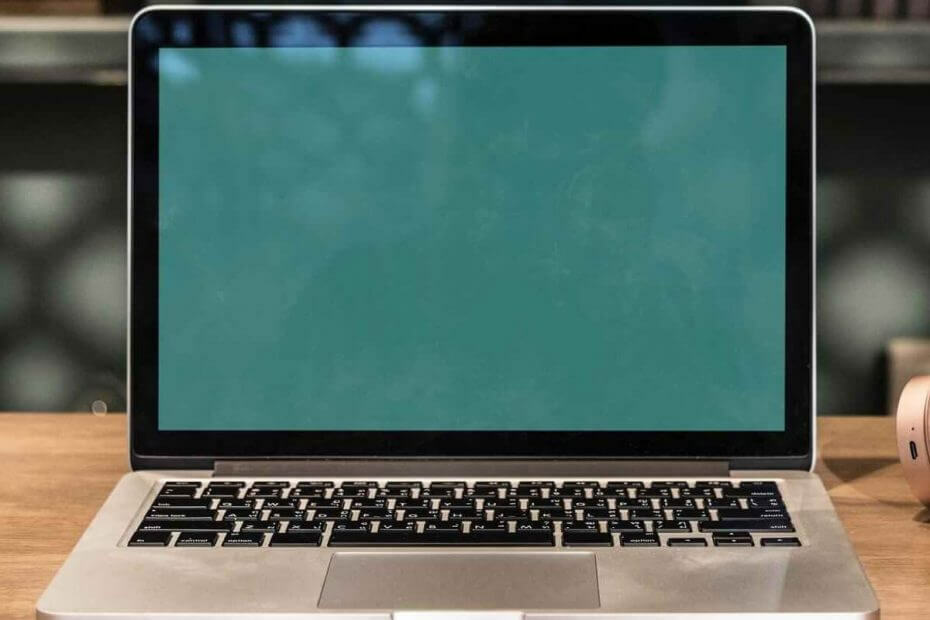
Bu yazılım, yaygın bilgisayar hatalarını onaracak, sizi dosya kaybından, kötü amaçlı yazılımlardan, donanım arızasından koruyacak ve bilgisayarınızı maksimum performans için optimize edecektir. Şimdi 3 kolay adımda bilgisayar sorunlarını düzeltin ve virüsleri kaldırın:
- Restoro PC Onarım Aracını İndirin Patentli Teknolojilerle birlikte gelen (patent mevcut İşte).
- Tıklayın Taramayı Başlat PC sorunlarına neden olabilecek Windows sorunlarını bulmak için.
- Tıklayın Hepsini tamir et bilgisayarınızın güvenliğini ve performansını etkileyen sorunları gidermek için
- Restoro tarafından indirildi 0 okuyucular bu ay
Birçok kullanıcı, bazı durumlarda Windows Media Player Yeşil Ekranını deneyimlemiştir. Bu yazıda, bu sorunun nasıl çözüleceğine dair farklı çözümleri tartışacağız.
Bir kullanıcı sorunu şu şekilde açıkladı: Microsoft Yanıtları forumlar:
Windows media player oynamaz, ya da windows media center. sadece yeşil ekrana geçtiler, ses var
Windows Media Player yeşil ekran sorunlarını nasıl düzeltebilirim?
1. Medya Oynatıcı Ayarlarını Düzenle
- Aç Windows Medya Oynatıcı.
- Üzerinde Araçlar menü, üzerine tıklayın Seçenekler ve ardından düğmesine basın alt anahtar.
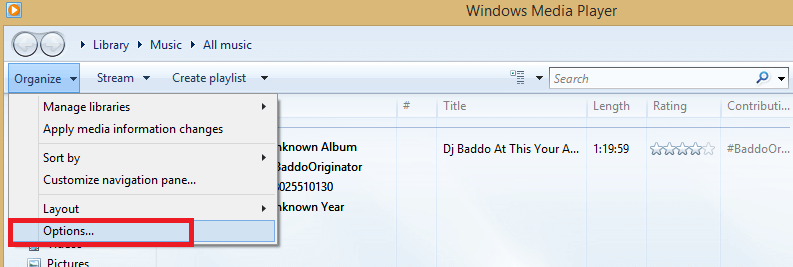
- Tıklamak Verim.
- Son olarak, işaretini kaldırın DirectX video hızlandırmayı açın.
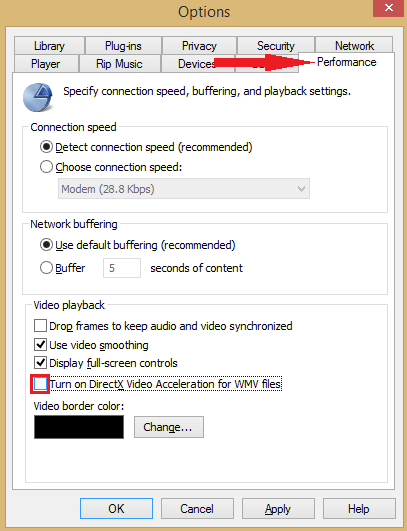
2. Ekran Sürücüsünü Güncelle
- Aç Aygıt Yöneticisi.
- Genişletin Görüntü bağdaştırıcısı sekme.
- Ekran bağdaştırıcınıza çift tıklayın.
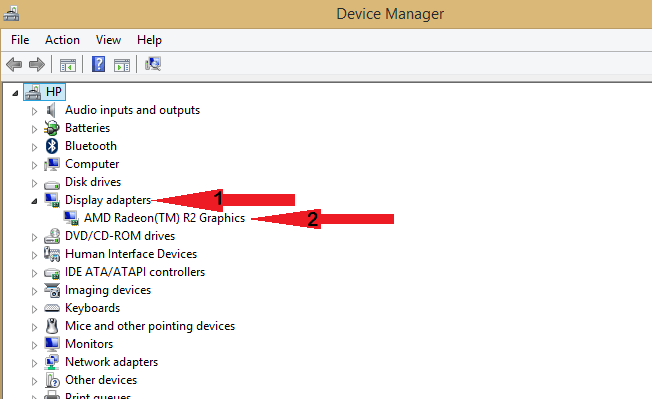
- Tıkla sürücü sekmesine tıklayın ve ardından Sürücüyü güncelle seçenek.
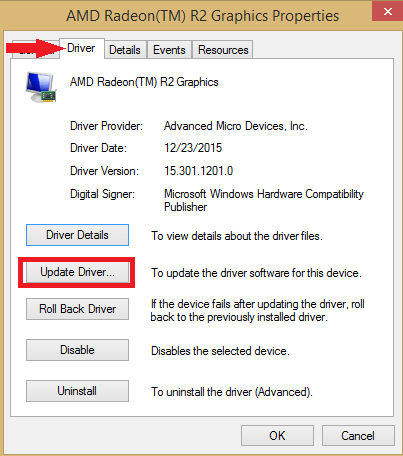
- İstediğiniz seçeneği seçin ve ekrandaki talimatları izleyin.
- Bu yöntem işinize yaramadıysa, grafik kartı sürücülerinin nasıl güncelleneceğine dair ayrıntılı kılavuz.
Alternatif olarak, tüm sürücülerinizi yalnızca birkaç tıklamayla otomatik olarak güncellemek için üçüncü taraf bir araç kullanabilirsiniz.
 Bir oyuncu, fotoğraf/video yapımcısıysanız veya her gün yoğun görsel iş akışlarıyla uğraşıyorsanız, grafik kartınızın (GPU) önemini zaten biliyorsunuzdur.Her şeyin sorunsuz gittiğinden emin olmak ve herhangi bir GPU sürücüsü hatasından kaçınmak için eksiksiz bir sürücü kullandığınızdan emin olun. sadece birkaç tıklama ile sorunlarınızı çözecek sürücü güncelleme asistanı ve şiddetle tavsiye ediyoruz DriverFix.Sürücülerinizi güvenle güncellemek için şu kolay adımları izleyin:
Bir oyuncu, fotoğraf/video yapımcısıysanız veya her gün yoğun görsel iş akışlarıyla uğraşıyorsanız, grafik kartınızın (GPU) önemini zaten biliyorsunuzdur.Her şeyin sorunsuz gittiğinden emin olmak ve herhangi bir GPU sürücüsü hatasından kaçınmak için eksiksiz bir sürücü kullandığınızdan emin olun. sadece birkaç tıklama ile sorunlarınızı çözecek sürücü güncelleme asistanı ve şiddetle tavsiye ediyoruz DriverFix.Sürücülerinizi güvenle güncellemek için şu kolay adımları izleyin:
- DriverFix'i indirin ve yükleyin.
- Yazılımı başlatın.
- DriverFix'in tüm hatalı sürücülerinizi algılamasını bekleyin.
- Uygulama şimdi size sorunları olan tüm sürücüleri gösterecek ve sadece düzeltilmesini istediklerinizi seçmeniz gerekiyor.
- Uygulamanın en yeni sürücüleri indirip yüklemesini bekleyin.
- Tekrar başlat Değişikliklerin etkili olması için PC'nizi

DriverFix
Sürücüleri hakkında endişelenmeden GPU'nuzu performanslarının zirvesinde tutun.
Siteyi ziyaret et
Sorumluluk Reddi: Bazı belirli eylemleri gerçekleştirmek için bu programın ücretsiz sürümden yükseltilmesi gerekir.
3. Codec'leri güncelle
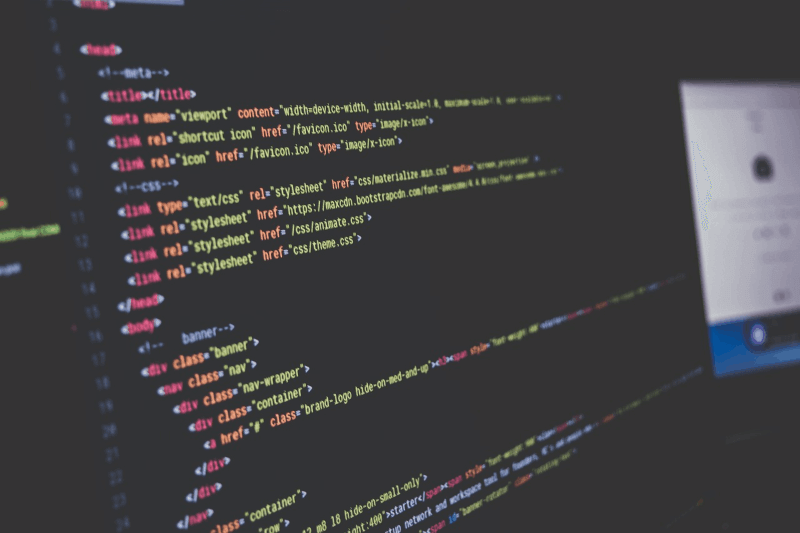
- git Microsoft web sitesi ve indir kodekler.
- Kurulum dosyasını indirdikten sonra, codec bileşenlerini yüklemek için çalıştırın.
- Alternatif olarak, bu sorunu çözmek için üçüncü taraf kodek paketlerini kullanabilirsiniz.
- Üçüncü taraf video codec bileşenleri mi arıyorsunuz? Onları hemen buraya getirin!
4. Donanım hızlandırmayı kapat

- İlk olarak, yeşil ekran gösteren videoya sağ tıklayın.
- Git ve seç Ayarlar menüden.
- bul Donanım hızlandırmayı etkinleştir ve kutunun işaretini kaldırın.
- Pencereden çıkın ve yeniden başlatın
5. Windows Media Player'ı Yeniden Kaydolun
- Başlat Komut istemi yönetici olarak.
- İçinde Komut istemi, yazın regsvr32 wmvdecod.dll ve basın Giriş buton.
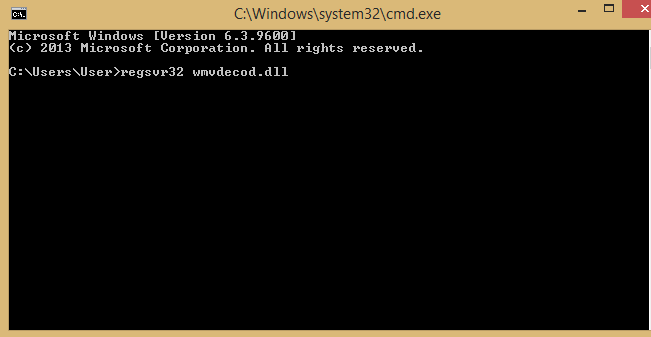
6. DirectX'in Güncellendiğinden Emin Olun
- Basın Windows Tuşu + R Çalıştır iletişim kutusunu açmak için
- Tür dxdiag komut istemi penceresinde ve Giriş buton.
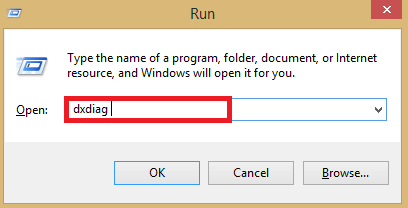
- Bir pencere görünecektir. sürümünün bulunduğu yere göz atın DirectX belirtilmektedir ve bunu bir yere yazdığınızdan emin olunuz.
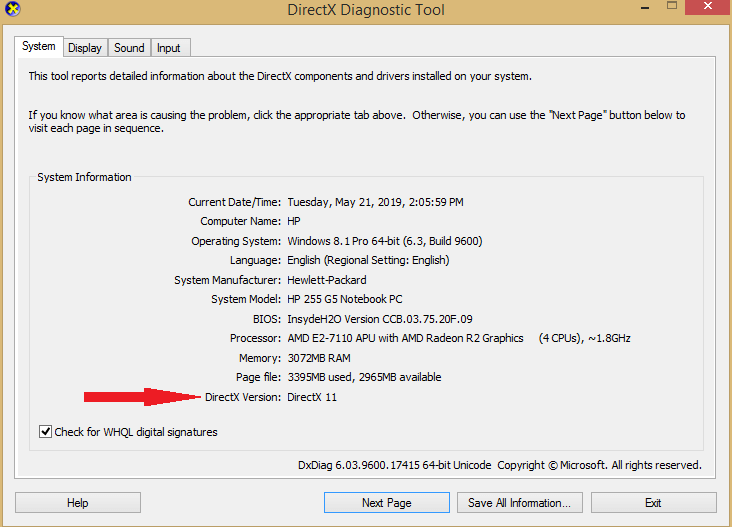
- Web tarayıcınızı açın ve DirectX resmi web sitesine gidin. Sitedeki sürüm, yazdığınız sürümden daha yeniyse, indirin.
- İndirilen dosyayı açın ve yazılımı bilgisayarınıza yükleyin.
İşte, PC'nizdeki Windows Media Player yeşil ekranıyla ilgili sorunları gidermek için bu çözümleri kullanın. Bu çözümler sizin için işe yaradıysa, aşağıdaki yorumlar bölümünde bize bildirmekten çekinmeyin.
KONTROL ETMEK İÇİN İLGİLİ HİKAYELER:
- Windows 10'da Ölümün Yeşil Ekranı Var mı? Şimdi tamir et
- Tam Düzeltme: Windows 10/8.1/7'de YouTube Yeşil Ekranı
- Windows 10 build 18885, Yeşil Ekran Ölüm sorunlarını getiriyor
 Hala sorun mu yaşıyorsunuz?Bunları bu araçla düzeltin:
Hala sorun mu yaşıyorsunuz?Bunları bu araçla düzeltin:
- Bu PC Onarım Aracını İndirin TrustPilot.com'da Harika olarak derecelendirildi (indirme bu sayfada başlar).
- Tıklayın Taramayı Başlat PC sorunlarına neden olabilecek Windows sorunlarını bulmak için.
- Tıklayın Hepsini tamir et Patentli Teknolojilerle ilgili sorunları çözmek için (Okuyucularımıza Özel İndirim).
Restoro tarafından indirildi 0 okuyucular bu ay
![Windows 10'da iSpy sorunları [GERÇEKTEN ÇALIŞAN 9 DÜZELTME]](/f/6aec9b944f7cbd6cc9f1213dbd0d1e69.jpg?width=300&height=460)

![Sebep 442: Sanal bağdaştırıcı etkinleştirilemedi [Çözüldü]](/f/085a960852e01a2080c0262901ecfdec.jpg?width=300&height=460)